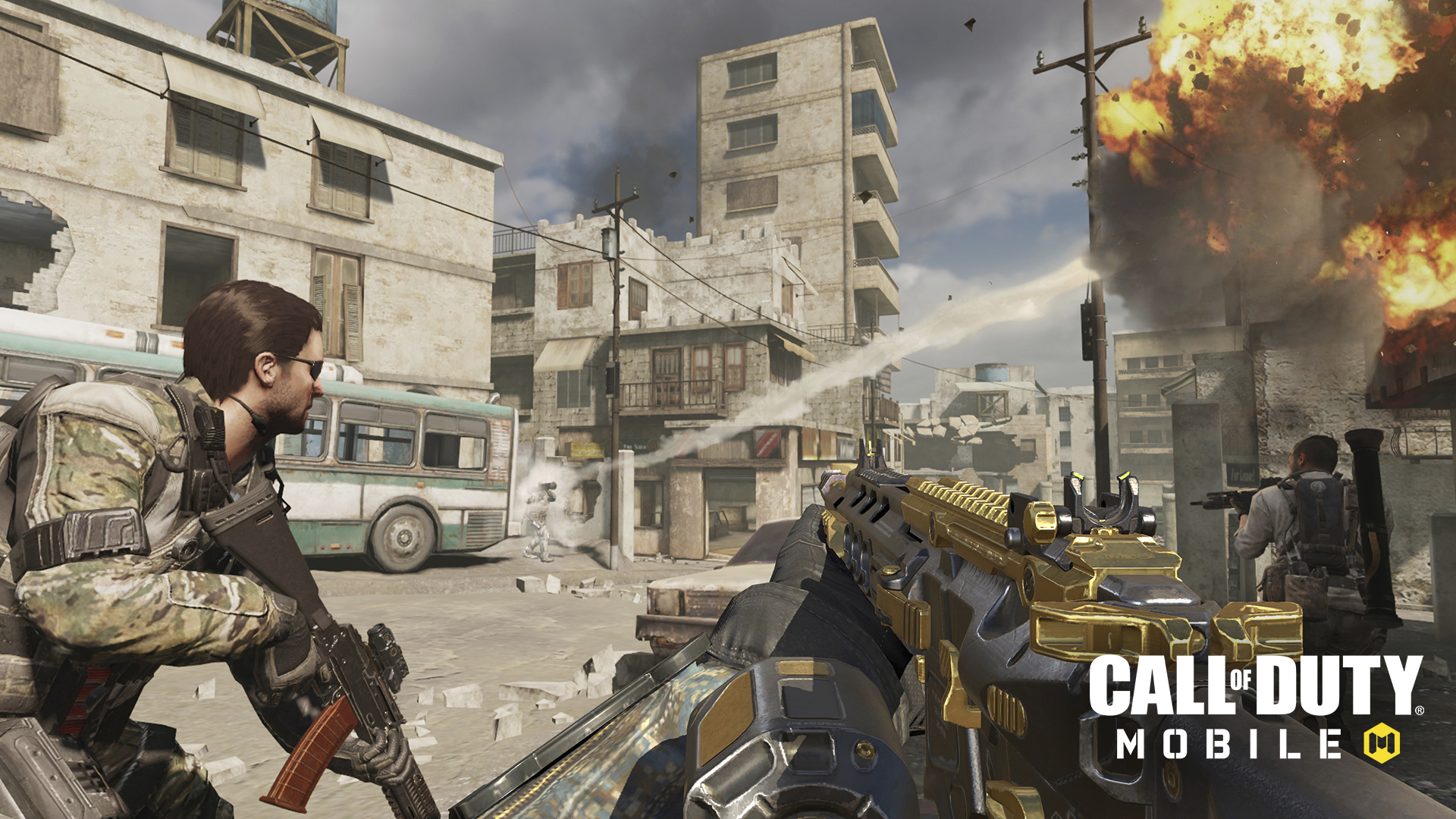Modo Ecológico de BlueStacks - Corre Múltiples Instancias Con Menor Consumo de Recursos

BlueStacks ofrece muchos beneficios a aquellos que quieran jugar sus juegos de Android favoritos en PC. Y no estamos hablando de poder disfrutar estos juegos en un monitor más grande, o con soporte para mouse y teclado. Ni siquiera estamos hablando de cómo BlueStacks es el emulador más rápido del mercado, incluso más que los teléfonos más costosos. Aparte de todo esto, BlueStacks también ofrecen muchas herramientas a sus usuarios, con una de las más importantes siendo el Administrador de Instancias.
El Administrador de Instancias de BlueStacks le permite a los usuarios crear múltiples instancias del emulador. Al asignar cuentas de Google únicas a cada una, los jugadores pueden esencialmente jugar a distintos juegos simultáneamente. Esto puede ser útil para cosas como mantenerte al tanto de los eventos más recientes y esperar a que los temporizadores se terminen en State of Survival o en otros juegos de estrategia similares, mientras que juegas algo distinto en otra instancia. Sin embargo, hay una condición importante al usar el Administrador de Instancias: Al menos que tengas una buena PC, sólo podrás crear 2 o 3 instancias.
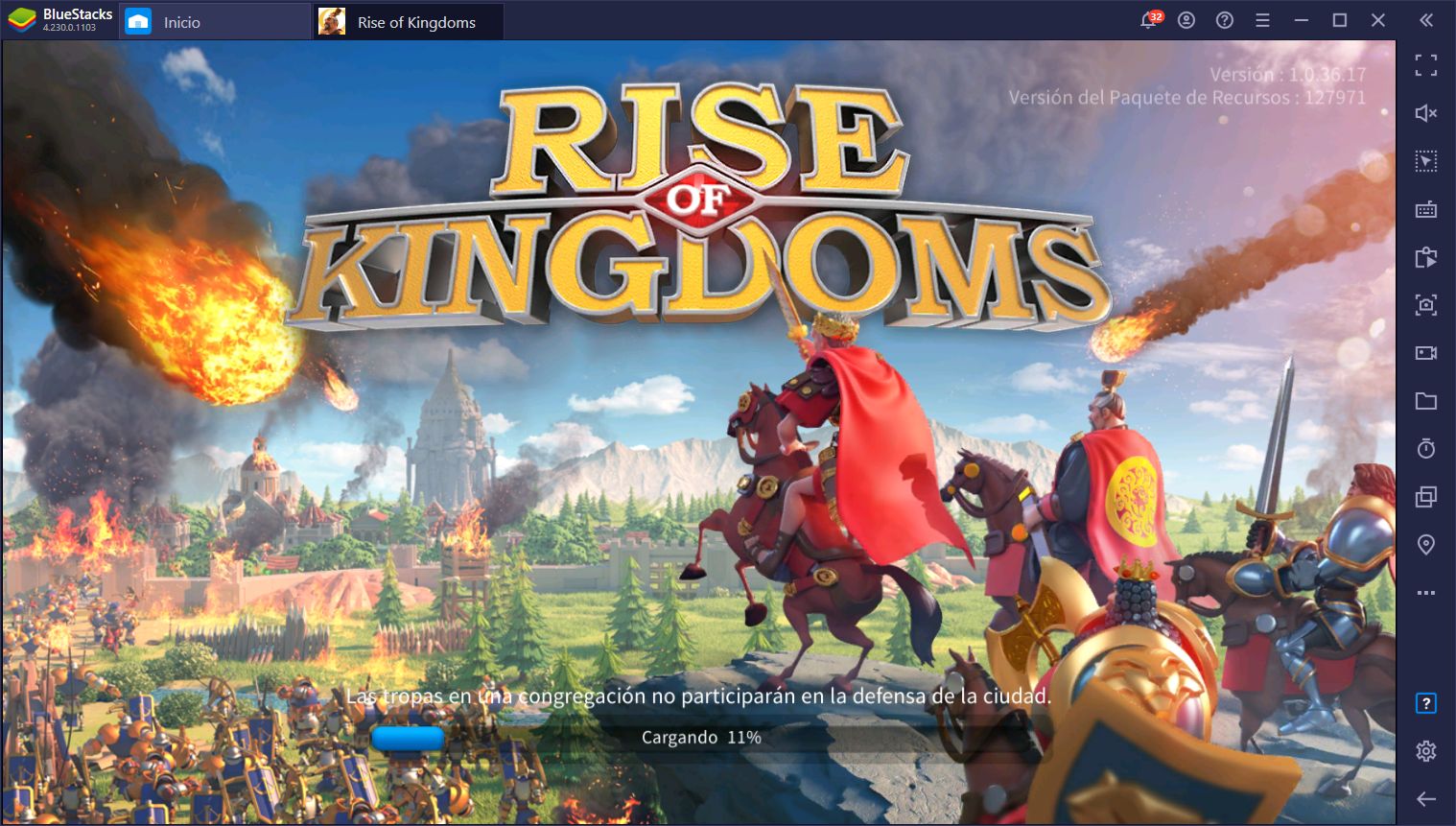
No obstante, con la versión 4.230 de BlueStacks, hemos introducido el nuevo Modo Ecológico, el cual le permite a usuarios crear tantas instancias como quieran, sin el consumo excesivo de recursos asociado con esta actividad.
Introduciendo el Nuevo Modo Ecológico
El Modo Ecológico es la solución al problema de consumo de recursos. Te permite crear múltiples instancias sin preocuparte por el consumo de GPU o CPU, al limitar los cuadros por segundo en todas excepto tu instancia principal. Este límite de FPS, a su vez, va a reducir dramáticamente el consumo de recursos. En este sentido, si en el pasado podías crear solo 2 o 3 instancias, ahora podrás crear 5, 6, o quizás más, al activar Modo Ecológico.
Cómo Activar Modo Ecológico
Luego de actualizar tu BlueStacks a 4.230, verás un nuevo botón en el panel de la derecha. Este icono tiene forma de velocímetro y es bastante único; es difícil no verlo. Al hacer clic en éste, encontrarás un nuevo panel con tres ajustes: El Modo Ecológico, sonido, y FPS. Para activar Modo Ecológico, sigue estos pasos:
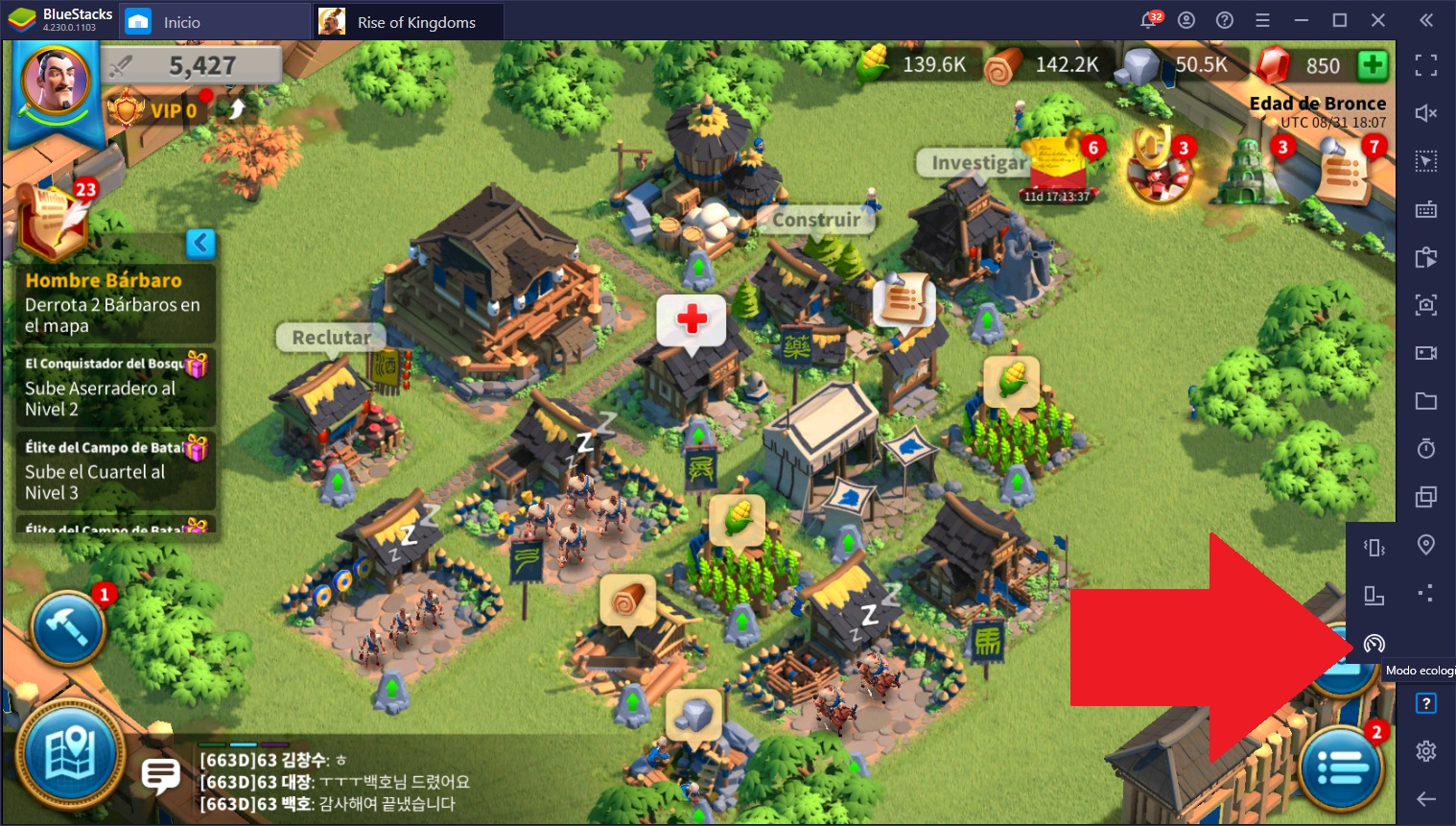
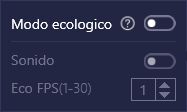
- Activa Modo Ecológico en el primer ajuste.
- Usando los dos parámetros de abajo, configura si quieres sonido en la instancia, así como también los FPS máximos.
¡Eso es todo! Mientras más bajo coloques los FPS, la instancia consumirá menos recursos. Y recuerda que estos ajustes sólo aplican para la instancia actual—deberás activarlos en cada instancia para máximo efecto.
¿Cómo me Puede Ayudar Modo Ecológico?
Hay muchas maneras en las que el consumo reducido de recursos te puede ayudar. Tener mejor rendimiento en tu instancia principal mientras que farmeas con 5 o 6 instancias alternas es un buen ejemplo. De hecho, mientras que en el pasado te habría sido imposible crear más que un par de éstas, ahora podrás abrir muchas más, lo cual es una de las mayores ventajas del Modo Ecológico.
En casos específicos, el Modo Ecológico te puede conceder otros beneficios:
- Desarrolla Múltiples Ciudades de Farmeo en Juegos de Estrategia
No es raro que los jugadores tengan una o dos cuentas extra en juegos como Guns of Glory o King of Avalon. Mientras que la cuenta principal está dedicada a la ciudad central, las demás deberán funcionar como cuentas de farmeo que le puedan transmitir recursos adicionales a la cuenta principal. En este sentido, puedes mejorar tu productividad al tener acceso a los recursos de múltiples ciudades.
Con el Modo Ecológico, ahora podrás tener más pueblos en la misma PC sin ralentizar tu computadora significativamente.
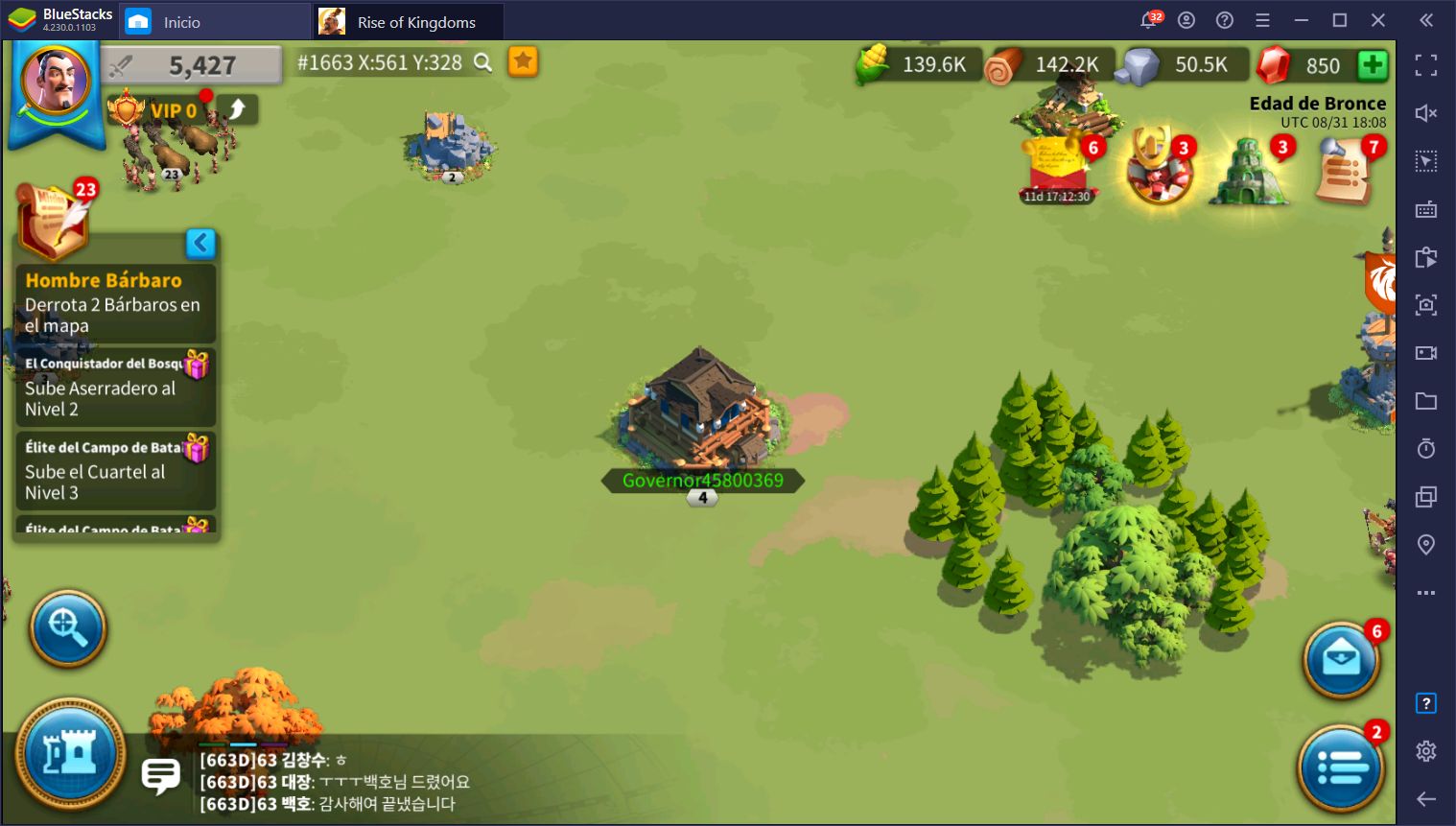
- Extiende tu Tiempo de Juego al Farmear con Múltiples Instancias
Algunos MMORPGs ofrecen misiones y tareas diarias que, una vez completadas, se refrescan al día siguiente. Cuando estás en las partes finales del juego, no hay mucho más por hacer que estas misiones; ¿Pero qué pasa si quieres seguir jugando? Con el Administrador de Instancias, puedes progresar en múltiples cuentas sin problemas, y usarlas para extender tu tiempo de juego ya que tendrías que completar estas misiones diarias en varias instancias de vez de una sola.
Con el Modo Ecológico, podrás avanzar múltiples cuentas al mismo tiempo, extendiendo tu tiempo de juego aún más.
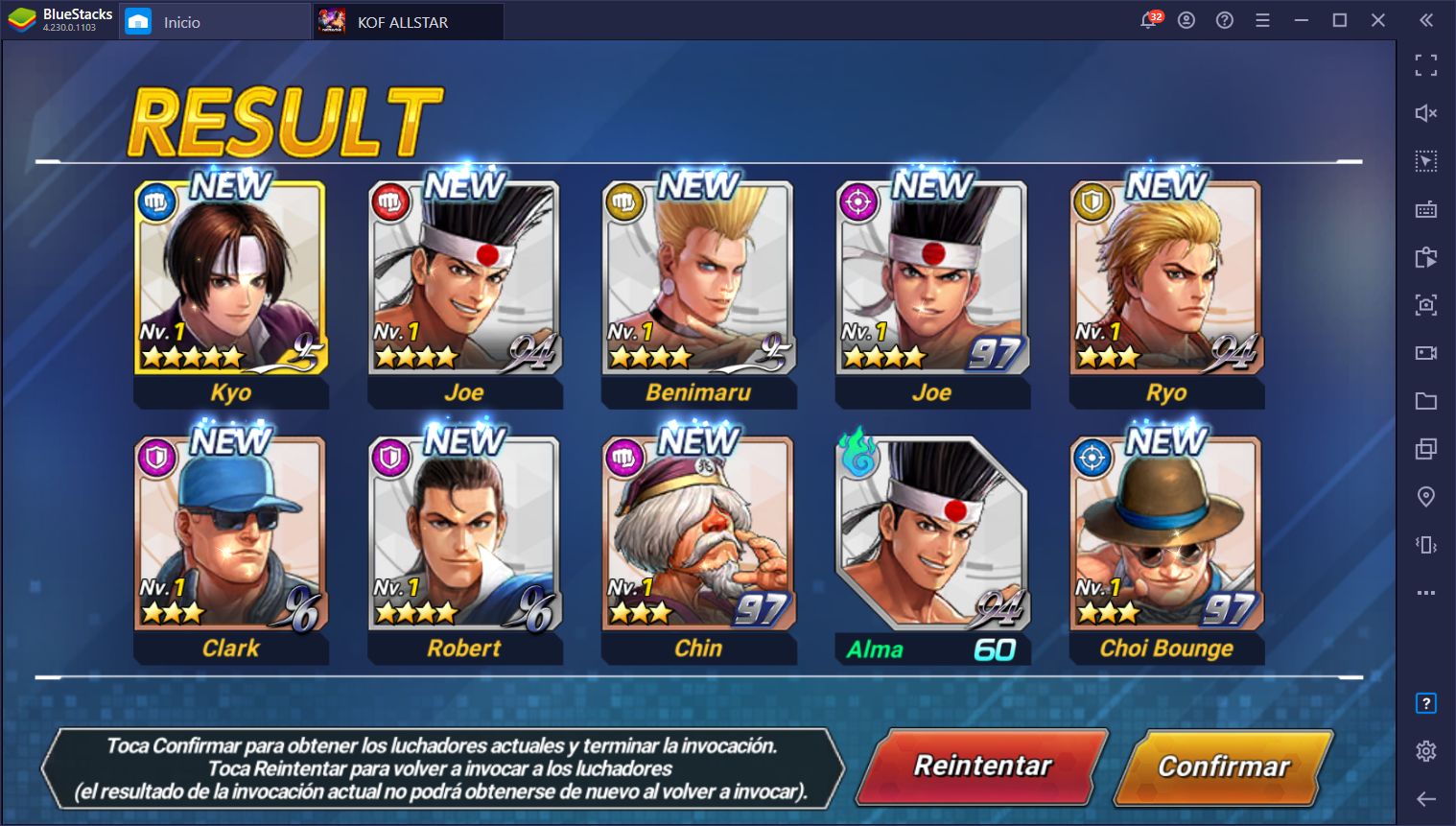
- Haz Multitasking Fácilmente y Con Una Fracción del Costo de Recursos
Algunos juegos pueden ser bastante complejos y difíciles de entender, especialmente si eres nuevo y acabas de empezar. En estos casos, quizás querrás jugar con algunas guías o videos abiertos en tu explorador, y alternar entre el juego y las guías. Con Modo Ecológico, puedes hacer multitasking mucho mejor ya que BlueStacks no va a consumir tantos recursos y te permitirá tener varias apps corriendo en el fondo sin impactar en el rendimiento de tu PC. Esto también podría ser útil si trabajas desde casa, por ejemplo, y quieres mantener múltiples instancias de BlueStacks en el fondo sin ralentizar tu PC.
Consejos de Multi Instancias
Para cerrar, queremos dejarles unos cuantos consejos para mejorar el uso de múltiples instancias en BlueStacks.
- Para empezar, puedes crear una o dos instancias adicionales al limitar los recursos en tu ventana principal. En este sentido, mientras que puedes activar Modo Ecológico y limitar tus demás ventanas a 1 FPS, también podrás reducir los cuadros por segundos en la cuenta principal a algo jugable, como 20 FPS. En este sentido, puedes continuar jugando como lo harías normalmente, aunque con rendimiento un poco reducido, y de esta manera crear aún más instancias.
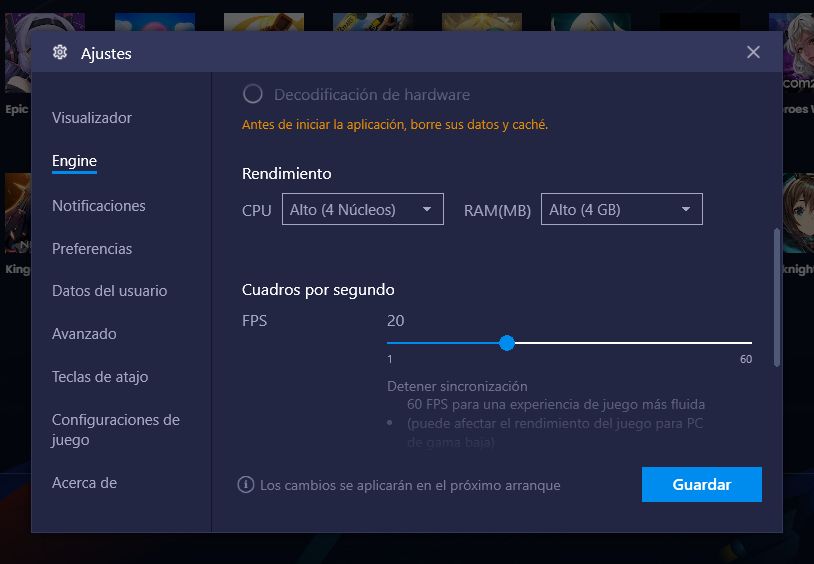
- Una buena idea cuando se trata de avanzar múltiples cuentas al mismo tiempo es usar el Sincronizador de Instancias. Con esta función activa, BlueStacks va a capturar todas las acciones que hagas en tu ventana principal, y las va a imitar en las demás ventanas. En este sentido, puedes hacer cosas como rerollear en 10 instancias activas, o desarrollar múltiples pueblos en juegos de estrategia, sin la molestia de tener que avanzar en las instancias una por una.
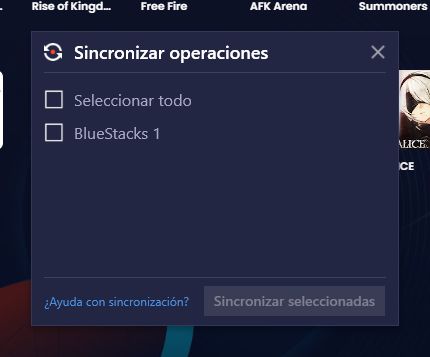
- Por último, si estás usando el Administrador de Instancias para acceder al mismo juego con múltiples cuentas, puedes hacer clic en el botón de “Ordenar” para hacer que BlueStacks modifique el tamaño de todas tus ventanas y las haga caber en una misma pantalla. Esto te permite monitorear todas tus ventanas y asegurar que todo esté bien en cada una.
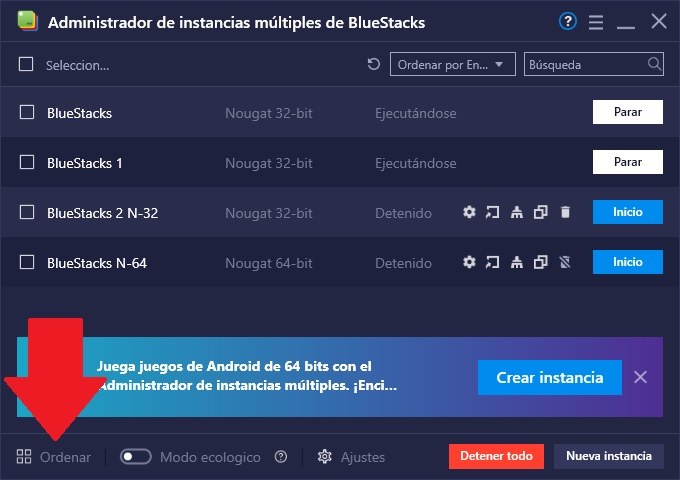
Los usos del Administrador de Instancias son ilimitados. Tu creatividad es el límite de cosas que puedes lograr con nuestras poderosas herramientas. Y con el nuevo Modo Ecológico, podrás optimizar tu progreso aún más, ¡sin explotar tu PC en el proceso!